Cách kiểm tra chữ ký số điện tử trên tài liệu
miễn bình luậnGiáo sư trung tâm là nền tảng của bất kỳ máy tính nào. Nếu con chip này bị lỗi, nó sẽ ngay lập tức ảnh hưởng đến toàn bộ hệ thống. Chức năng và tình trạng của bộ xử lý có thể bị ảnh hưởng bởi nhiều yếu tố khác nhau: quá nhiệt, lỗi sản xuất, cài đặt sai và nhiều hơn nữa.
Đồng thời, rất khó để xác định ngay chính xác con chip có lỗi gì công việc không ổn định máy tính.
Nhưng cách kiểm tra chức năng của bộ xử lý? Bây giờ chúng ta sẽ xem xét khác nhau lựa chọn hiệu quảđiều đó thực sự sẽ giúp giải quyết vấn đề này.
Các tình huống điển hình với bộ xử lý bị lỗi:
Nếu có dấu hiệu nhưng hệ thống từ chối khởi động thì đây là một dấu hiệu rõ ràng lỗi bộ xử lý. Tất nhiên, card màn hình cũng có thể bị đổ lỗi. Tuy nhiên, trong trường hợp bộ xử lý, vẫn sẽ có một số hình ảnh trên màn hình, nhưng nếu bộ tăng tốc đồ họa bị lỗi thì hình ảnh sẽ hoàn toàn không có.
Một lựa chọn phổ biến khác vấn đề với bộ xử lý- hệ thống bị treo khi khởi động chương trình. Điều này có nghĩa là con chip đã gặp vấn đề nghiêm trọng với hoạt động của nó và sau một thời gian, nó có thể ngừng hoạt động hoàn toàn.
Rất có thể một phần tinh thể của nó đã bị hư hại nghiêm trọng, dẫn đến lỗi nghiêm trọng trong điện toán. Căn bệnh này biểu hiện đặc biệt rõ ràng khi khởi chạy một ứng dụng nặng.
Tùy chọn chẩn đoán và khắc phục sự cố:
- Sử dụng máy tính thử nghiệm.
- Cài đặt lại bộ xử lý.
- Chẩn đoán phần mềm.
Test máy tính để kiểm tra bộ xử lý:
Cách kiểm tra khả năng bảo trì của bộ xử lý một cách hiệu quả nhất có thể? Kết nối nó với máy tính thử nghiệm để xác định hiệu suất của chip với độ tin cậy 99%. Cần phải tính đến việc PC kia phải có khả năng tương thích phần cứng với bộ xử lý như vậy. Nếu sau khi khởi động mà sự cố vẫn tiếp diễn thì bộ xử lý thực sự bị lỗi và do đó cần phải thay thế.
Bạn hoàn toàn không nên đặt chip máy tính thử nghiệm vào thiết bị hệ thống của mình cho đến khi xác định được sự cố, vì điều này có thể dẫn đến sự cố không mong muốn của nó, vì điểm yếu có thể là, ví dụ, bo mạch chủ, card màn hình hoặc ổ cứng.
Một tùy chọn khác là mở nắp bộ phận hệ thống để tháo bộ xử lý trước rồi lắp lại. Bạn cũng phải rút cáp nguồn. Bạn cần tháo bộ tản nhiệt ra một cách cẩn thận và cẩn thận. Hành động hơn nữa — tháo bộ xử lý khỏi ổ cắm.
Bạn nên kiểm tra cẩn thận các điểm tiếp xúc, đồng thời cố gắng xác định sự hiện diện của các đốm đen.
Nếu không tìm thấy khuyết tật bên ngoài nào, bạn nên cài đặt lại bộ xử lý, bôi keo tản nhiệt và gắn chặt bộ tản nhiệt. Bạn cũng cần đảm bảo rằng tất cả các dây bên trong thiết bị hệ thống đều được cố định đúng vị trí.
Rất có thể sau những thao tác như vậy, máy tính sẽ có thể bắt đầu hoạt động.

Chẩn đoán bằng các chương trình đặc biệt:
Xác định một cách hiệu quả nhiều vấn đề khác nhau các chương trình đặc biệt với bộ xử lý.
Tuyệt vời và tùy chọn đơn giản sẽ khởi chạy bất kỳ trình lưu trữ phổ biến nào.
Một ứng dụng như vậy sẽ tải công việc lên bộ xử lý một cách nghiêm túc trong khi lưu trữ một tệp lớn.
Nếu sau quá trình khó khăn này, kho lưu trữ không thể mở được hoặc xuất hiện thông báo lỗi thì chip trung tâm thực sự có vấn đề
Hiện hữu chương trình chuyên ngành , cái mà kiểm tra bộ xử lý.
Bạn có thể nhanh chóng kiểm tra chức năng của nó AIDA64, LinX, SiPhần mềm Sandra , cũng như các phần mềm tương tự khác.
Trong hầu hết các trường hợp, bạn cần bắt đầu kiểm tra bằng cách nhấp vào nút thích hợp. Sau khi hoàn tất thủ tục căng thẳng, các chương trình sẽ hiển thị rõ ràng tất cả các lỗi và vấn đề hiện có.
Cách dễ nhất để biết bộ xử lý có hoạt động hay không là bật máy tính và xem nó có bắt đầu tải hay không. Tất nhiên, tùy chọn này sẽ chỉ cho phép kiểm tra xem tất cả các thành phần khác của đơn vị hệ thống có theo thứ tự hay không. Với điều này, với bộ xử lý bị lỗi máy tính có thể khởi động được, nhưng công việc không ổn định.
Một cách khác để biết CPU có hoạt động hay không là kiểm tra độ nóng của nó. Để thực hiện việc này, hãy đặt thiết bị nằm nghiêng, mở nắp và tháo quạt làm mát ra khỏi bộ xử lý. Bây giờ bạn cần đặt hai mảnh giấy lên CPU. Điều này được thực hiện để không làm bỏng ngón tay của bạn trong quá trình kiểm tra.
Nhiệt độ bình thường Nhiệt độ của bộ xử lý là 60-70 độ (bao gồm cả làm mát) và trong trường hợp hỏng con số này có thể tăng lên trên 150. Và nếu bạn chạm vào bộ xử lý vào lúc này, bạn có thể bị bỏng nặng.
Hãy chuyển sang bài kiểm tra - nhấn ngón tay của bạn vào bộ xử lý (có giấy trên đó) và bật máy tính. Trong vòng 3-4 giây, quá trình nóng lên sẽ diễn ra dần dần, đây là dấu hiệu cho thấy thiết bị có khả năng sử dụng được. Sau đó, tắt máy tính để không làm hỏng CPU. Nếu nhiệt độ bộ xử lý tăng mạnh sau khi bật thì đây là điều hiển nhiên dấu hiệu trục trặc.
Một lựa chọn khác - lắng nghe người nói MÁY TÍNH. Nó thường phát ra tiếng bíp khi bật. Nếu mọi thứ đều bình thường thì một tín hiệu sẽ phát ra và đang tải hơn nữa. Trong trường hợp tải không xảy ra, một số tín hiệu thường phát ra. Bằng số lượng và thời lượng của chúng, sự cố có thể được xác định.
Nếu không có âm thanh, nhưng cũng máy tính không khởi động được, sau đó bạn có thể thử rút bộ xử lý ra và khởi động PC. Trong trường hợp này, tín hiệu sẽ phát ra cho biết CPU bị thiếu. Trong trường hợp này, nên bôi trơn bộ xử lý bằng keo tản nhiệt và lắp lại.
Nếu máy tính của bạn tiếp tục hoạt động không ổn định, bạn có thể thử lắp CPU sang máy tính khác hoặc kiểm tra bằng các ứng dụng kiểm tra chuyên dụng.
Kiểm tra hiệu suất CPU
Hiệu suất xử lý phụ thuộc vào nhiều yếu tố chứ không chỉ tần số. Để thử nghiệm, bạn có thể sử dụng các chương trình chuyên dụng, một số chương trình chúng tôi sẽ xem xét.
Thuật sĩ PC
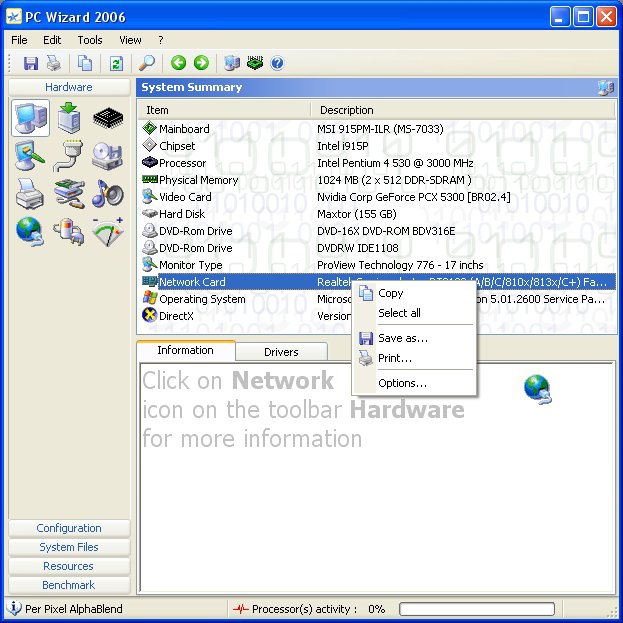
Cho phép bạn tiến hành kiểm tra toàn diện tất cả các thành phần của PC. Ngoài ra, bạn có thể kiểm tra hiệu suất của nhiều thành phần hệ thống, cũng như tìm ra nhiều thành phần không có sẵn để xem phương tiện chuẩn thông số.
CrystalMark
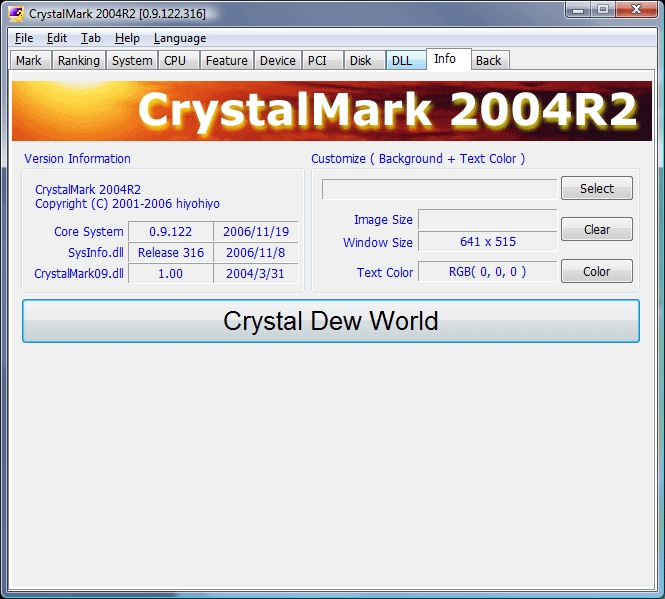
Có thể xác định nhiều thông số thiết bị và hệ thống, đồng thời cho phép tiến hành thử nghiệm, cả hiệu suất tổng thể và các thành phần riêng lẻ.
PCMark
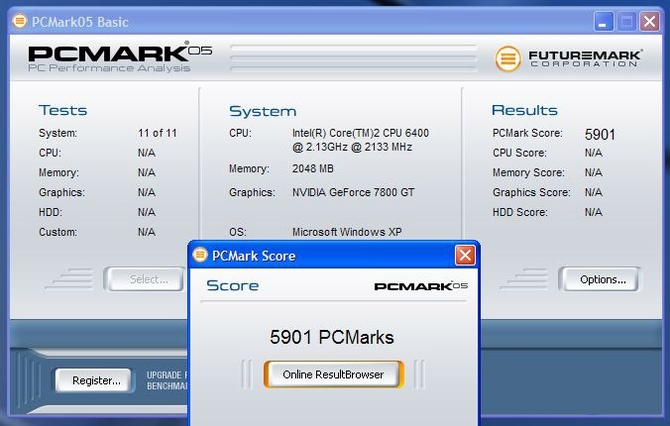
Một chương trình được thiết kế đặc biệt để đo lường hiệu suất. Chứa hơn 40 bài kiểm tra và cũng đặt số điểm sau khi xác minh.
Đây là nhiều nhất ứng dụng phổ biến, nhưng không phải là duy nhất. Bạn có thể tìm thấy nó trực tuyến một số lượng lớn phần mềm tương tự cho bất kỳ nhu cầu.
Tiến hành một bài kiểm tra căng thẳng
Kiểm tra căng thẳng cho phép bạn kiểm tra thành phần cần thiết MÁY TÍNH. Đây không phải là một bài kiểm tra thông thường mà với tải tối đaĐó là lý do tại sao nó được gọi là bài kiểm tra căng thẳng. Tại sao điều này là cần thiết? Và sau đó để kiểm tra độ ổn định của thiết bị.
Ví dụ, có một sự nghi ngờ thao tác sai bộ xử lý. Bạn có thể chạy chương trình mạnh mẽ hoặc một trò chơi và “bằng mắt” cố gắng xác định thời điểm nào và thành phần nào của đơn vị hệ thống bắt đầu gặp lỗi. Hoặc bạn có thể chạy một bài kiểm tra căng thẳng mô phỏng tải tối đa và sẽ ngay lập tức rõ ràng liệu bộ xử lý có phải là nguyên nhân hay không.
Có rất nhiều ứng dụng để thực hiện quy trình này, nhưng chúng ta sẽ xem xét 3 ứng dụng phổ biến và nổi tiếng nhất.
Aida64
Một ứng dụng có trong kho vũ khí của nó số lượng lớn bài kiểm tra và những thứ khác bổ sung hữu ích. Thật không may, ứng dụng này được trả tiền, nhưng để kiểm tra căng thẳng chức năng phiên bản dùng thửđủ.
Để bắt đầu thử nghiệm, bạn cần mở menu " Dịch vụ", tìm đâu" Kiểm tra độ ổn định của hệ thống».
Ở đây chúng tôi chọn thông số bắt buộc, chọn các hộp và bắt đầu quét. Khi nhiệt độ tăng trên 70 độ, bạn nên chú ý đến hiệu suất của CPU. Và nếu nhiệt độ đạt tới 90 độ, thì bạn nên dừng ứng dụng ngay lập tức và chú ý đến tình trạng của bộ xử lý hoặc hệ thống làm mát. 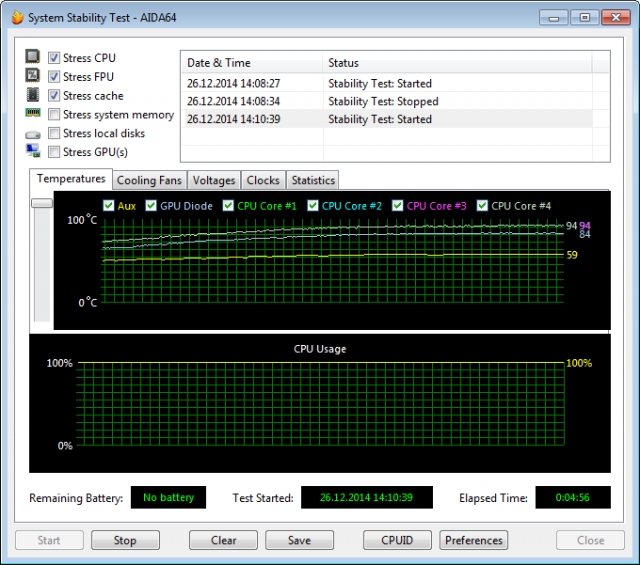
BurnInTest
Một ứng dụng khác sẽ giúp bạn đối phó với nhiệm vụ. Tải xuống ứng dụng và khởi chạy nó. Sau đó, bạn cần mở rộng menu Nhanh Bài kiểm tra, tìm mục Phạm vi phủ sóng của CPU và bắt đầu thực hiện.
Sau đó tất cả những gì còn lại là quan sát bài kiểm tra. Điều đáng chú ý là bạn có thể đồng thời theo dõi nhiệt độ để tránh những hậu quả khó chịu. 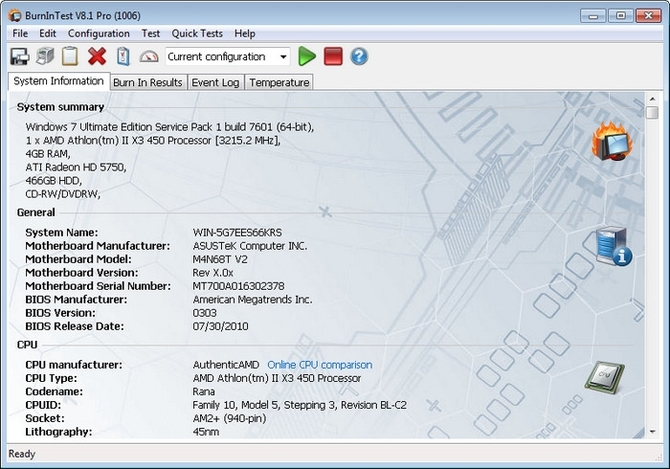
OCCT
Chương trình cuối cùng đang được xem xét. Có khả năng kiểm tra các thiết bị khác nhau, bao gồm cả đến nguồn điện. Nó cũng tự hào có chức năng tuyệt vời và cài đặt nâng cao.
Thực sự có rất nhiều thông số ở đây và chúng ta có thể gọi nó là ứng dụng tốt nhất trong cả ba ứng dụng một cách an toàn. 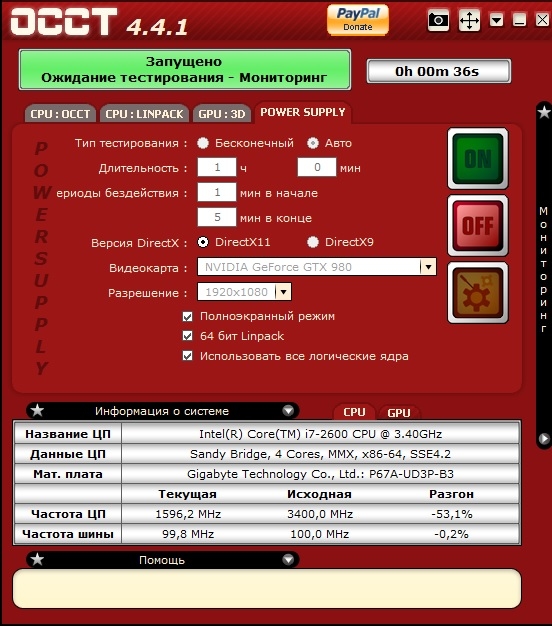
Nếu máy tính đang được bảo hành, đồng thời có một số trục trặc trong quá trình hoạt động (nghi ngờ có vấn đề với bộ xử lý), thì tốt nhất bạn nên tham khảo đơn vị hệ thốngđến trung tâm dịch vụ, nơi các chuyên gia sẽ tung ra một loạt bài kiểm tra tiêu chuẩn hóađể xác định nguyên nhân của sự cố. Nhiều trung tâm dịch vụ có thể không tính phí cho các lần kiểm tra ban đầu, ngay cả khi máy tính không được bảo hành. Cách dễ nhất để đảm bảo liệu bộ xử lý có phải là nguồn gốc của sự cố hay không là thay thế nó bằng một bộ xử lý tương tự (không nhất thiết phải giống hệt nhưng được làm cho cùng một ổ cắm), sau đó khởi động máy tính mà không thay đổi bất cứ điều gì khác trong cấu hình hoặc trong phần mềm. Tất nhiên, để làm được điều này, bạn cần có khả năng cài đặt chính xác bộ xử lý trên bo mạch chủ.
Một cách khác để kiểm tra chức năng của bộ xử lý là sử dụng một phương pháp đặc biệt phần mềmđể thử sắt. Những chương trình như vậy hầu hết phải trả phí và chỉ các chuyên gia mới cần, nhưng có một bộ phần mềm miễn phí sẽ giúp bạn kiểm tra bộ xử lý tại nhà mà không cần chi phí phụ trội. Một trong những chương trình như vậy là OCCT, có thể tải xuống chẳng hạn tại đây: http://sonikelf. ru/wp-content/uploads/2009/distr/OCCTPT3.1. 0. zip - giải nén và chạy tập tin thực thi, sau đó nhấn nút "Bật". Bạn có thể chọn trước thời gian kiểm tra và định cấu hình các tùy chọn khác; theo mặc định, bài kiểm tra sẽ chạy trong một giờ và sau đó hiển thị kết quả.
Một cái đơn giản khác chương trình miễn phí, hiển thị thông tin cơ bản về bộ xử lý trung tâm- CPU-Z. Trước hết, bạn cần tải xuống từ trang web của nhà sản xuất: http://cpuz. ru/cpuz_download. htm - các chương trình khác nhau đối với hệ thống 32 bit và 64 bit, vui lòng chú ý điều này khi chọn kho lưu trữ để tải xuống. Sau khi tải xuống, bạn cần chạy chương trình từ kho lưu trữ - Thông tin mấu chốt thông tin về bộ xử lý sẽ có trong tab đầu tiên và trong các tab khác sẽ có thông tin về các thành phần khác. Thông tin này có thể hữu ích khi tìm kiếm sự giúp đỡ từ các chuyên gia. Để lưu thông tin này, bạn phải đăng nhập. tab cuối cùng“Giới thiệu về chương trình”, sau đó nhấp vào nút “Lưu báo cáo vào” tập tin văn bản"hoặc"Lưu báo cáo vào tệp HTML" rồi chọn tên và vị trí của tệp.
Bạn có thể kiểm tra hiệu suất của bộ xử lý mà không cần sự trợ giúp của phần mềm đặc biệt. Để làm điều này bạn cần một số tập tin hoặc tập hợp các tập tin size lớn(tổng cộng ít nhất 1 GB) và chương trình lưu trữ (WinZIP, WinRAR, 7zip). Nếu chương trình lưu trữ cho phép bạn điều chỉnh mức độ nén, nếu có thể, bạn nên đặt nó thành mức độ tối đa nén và bắt đầu lưu trữ các tệp này. Việc lưu trữ tệp sẽ tải bộ xử lý rất nhiều, vì vậy nếu quá trình này bị gián đoạn thì khả năng cao là do lỗi trong chính bộ xử lý. Tất nhiên, trước khi bắt đầu thao tác, nếu có thể, cần loại trừ các vấn đề với ổ cứng và đảm bảo có đủ không gian trông trên đĩa cho tập tin lưu trữ cuối cùng. Quá trình lưu trữ càng kéo dài thì kết quả kiểm tra này càng đáng tin cậy.







